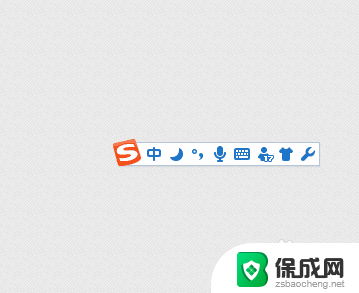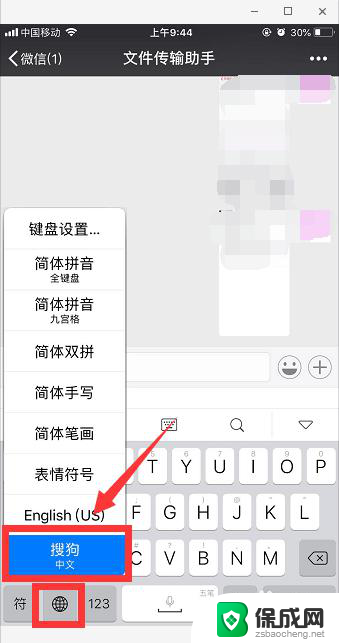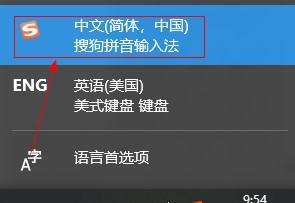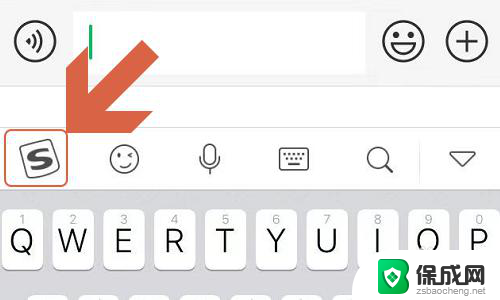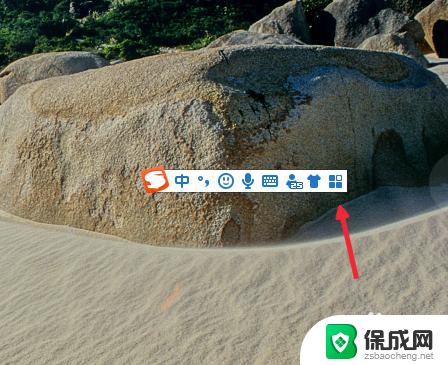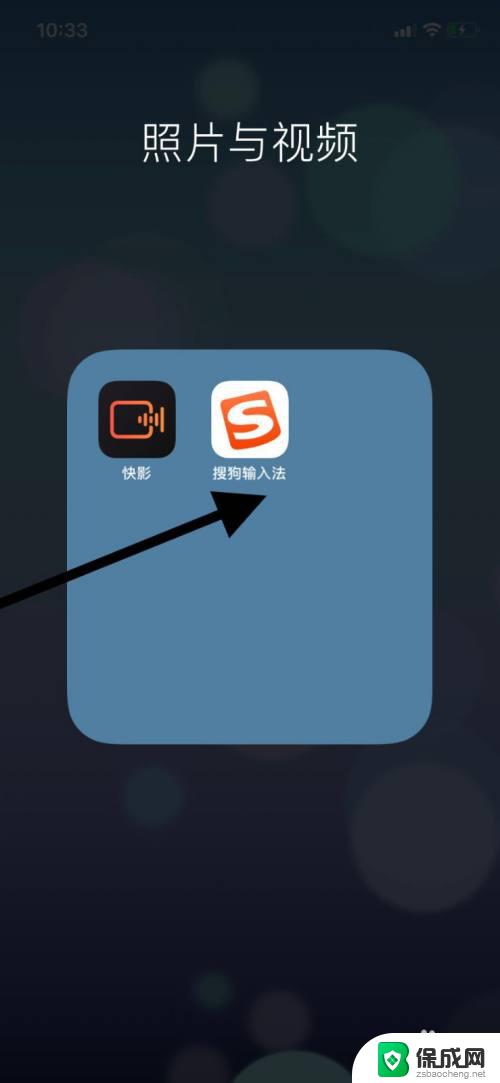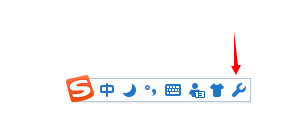搜狗语音输入快捷键被禁用如何开启 电脑搜狗输入法语音输入快捷键设置
更新时间:2025-04-11 08:58:05作者:yang
在使用电脑搜狗输入法时,我们常常会依赖语音输入来提高输入效率,有时候我们会发现快捷键被禁用的情况,导致无法使用语音输入功能。这时候我们需要通过设置来重新开启电脑搜狗输入法的语音输入快捷键,以便更加便捷地进行语音输入操作。接下来我们就来看看如何进行设置来解决这个问题。
具体步骤:
1.首先打开电脑上的笔记本作为演示。

2.然后打开电脑上的搜狗输入法。
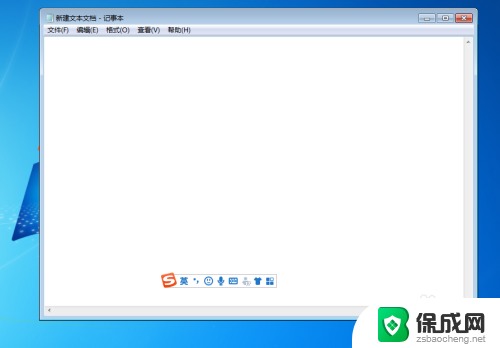
3.再继续点击进入属性设置选项。
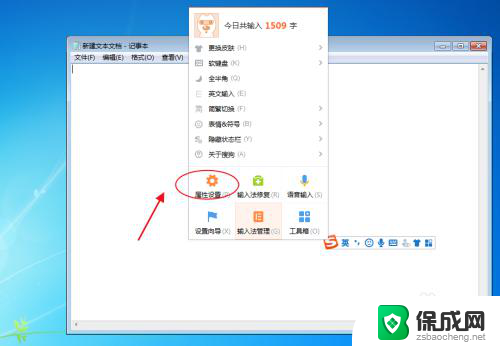
4.然后点击进入左侧高级设置。
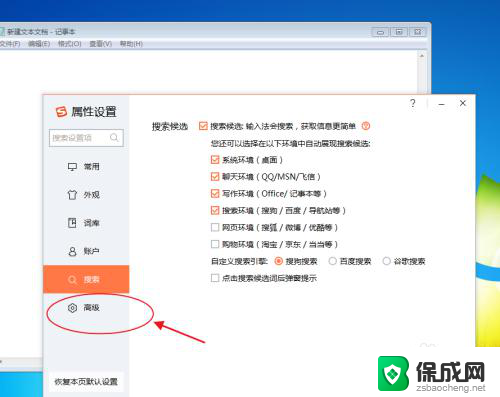
5.在这里可以看到系统功能快捷键选择。
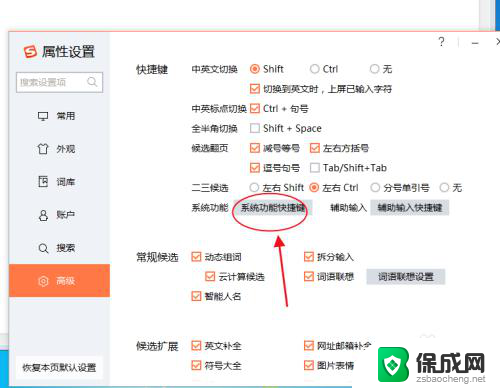
6.进入之后找到语音输入进行设置。
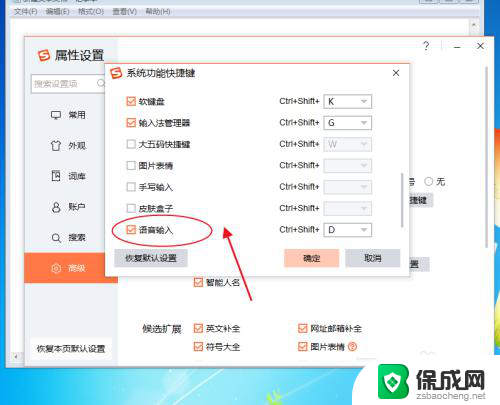
以上就是搜狗语音输入快捷键被禁用如何开启的全部内容,有遇到相同问题的用户可参考本文中介绍的步骤来进行修复,希望能够对大家有所帮助。